Cómo eliminar un perfil de usuario de Microsoft Edge
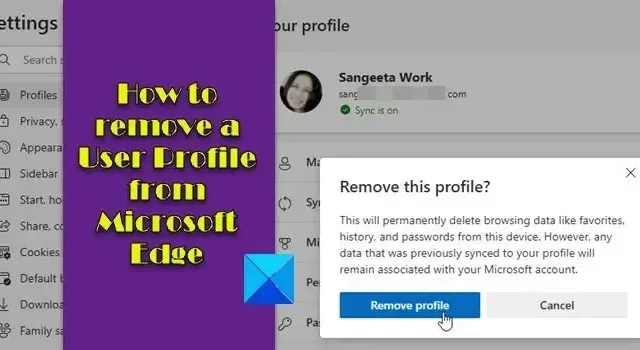
Esta publicación explica cómo eliminar un perfil de usuario de Microsoft Edge . Eliminar un perfil de usuario de MS Edge es fácil. Sin embargo, si la cuenta está vinculada al perfil de Windows de la computadora, sigue apareciendo incluso después de eliminarla de la Configuración de Edge.
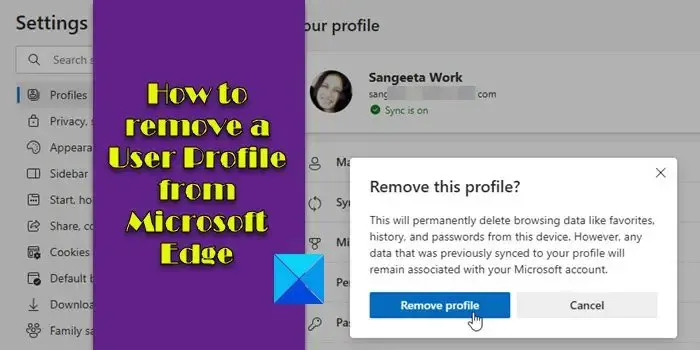
Muchos usuarios han informado que incluso después de eliminar un perfil de usuario del navegador Edge, no pueden hacer que el navegador «olvide» su ID de cuenta de MS. Esto representa un pequeño riesgo de seguridad ya que cualquiera que tenga acceso a su sistema puede iniciar sesión en Edge a través de la cuenta de MS y ver información confidencial (el navegador no solicita una contraseña al volver a iniciar sesión en la cuenta).
En esta publicación, veremos cómo eliminar un perfil de usuario de Edge, así como su cuenta de MS asociada, en una PC con Windows 11/10.
Cómo eliminar un perfil de usuario de Microsoft Edge
En primer lugar, veamos rápidamente cómo eliminar un perfil de usuario de Microsoft Edge .
1]Eliminar un perfil de usuario del navegador Edge
Inicie el navegador Edge y haga clic en el ícono de tres puntos al lado de su foto de perfil en la esquina superior derecha de la ventana del navegador. Seleccione Configuración .
La página de Configuración de Edge se abrirá en una nueva pestaña. Su perfil actual aparecerá en la parte superior de la sección Perfiles . Si este es el perfil que deseas eliminar, quédate allí. De lo contrario, sigue desplazándote por la página. Verá más perfiles de Edge enumerados en la parte inferior.
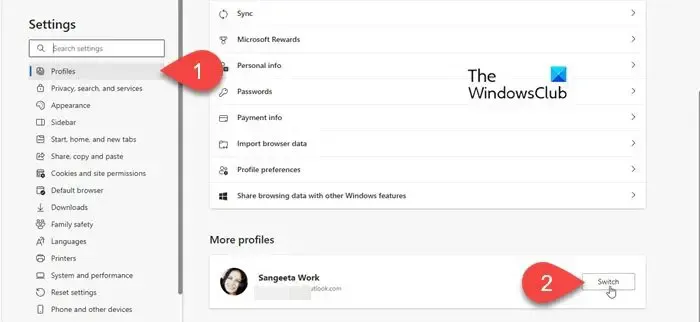
Haga clic en el botón Cambiar al lado del perfil que desea eliminar (para eliminar un perfil en Edge, debe seleccionar ese perfil como su perfil actual. Si elimina el único perfil que tiene en Edge, el navegador creará un nuevo perfil para usted con configuración predeterminada).
Una vez que seleccione el perfil deseado como su perfil actual, haga clic en el ícono de tres puntos al lado del nombre del perfil en la página de Configuración. Seleccione Eliminar del menú desplegable.
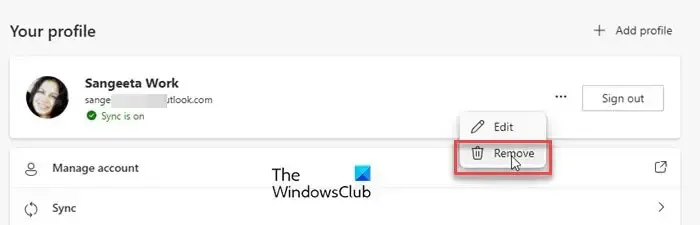
Luego haga clic en el botón Eliminar perfil en la ventana emergente de confirmación para eliminar el perfil del navegador Edge. Una vez que se elimina el perfil, Edge lo cambiará al siguiente perfil disponible.
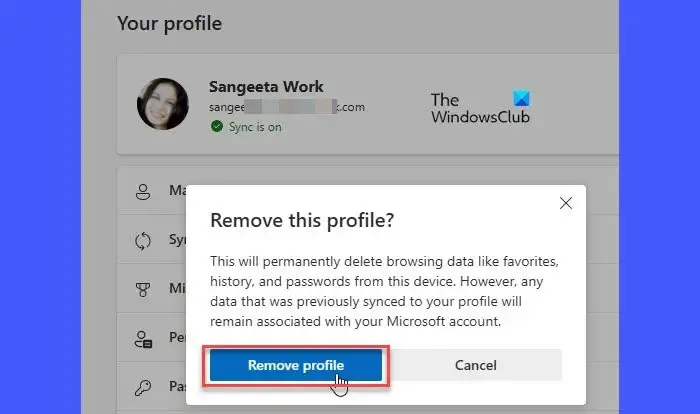
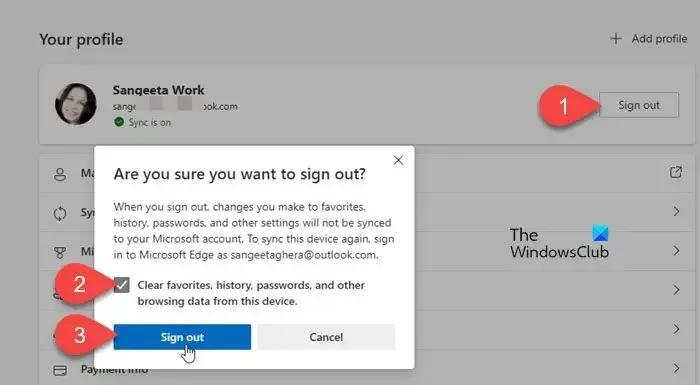
2]Desvincula la cuenta de MS de tu PC
Una cuenta de Microsoft le permite sincronizar todos los datos de su perfil con la nube, para que pueda acceder a su historial de navegación, contraseñas, información de autocompletar, extensiones, etc., en múltiples dispositivos. Sin embargo, cuando elimina un perfil de usuario de Edge que se creó con una cuenta de MS en su PC con Windows 11/10, también debe desvincular la cuenta de MS de la PC. Esto se debe a que, mientras la cuenta permanezca vinculada a su PC, es posible que le solicite que restaure los datos del perfil en su PC (con solo hacer clic en un botón).
Para eliminar completamente el perfil, haga clic en el icono del botón Inicio y seleccione Configuración . Seleccione Cuentas en el panel izquierdo.
En el panel derecho, desplácese hacia abajo hasta la sección Configuración de la cuenta y haga clic en la opción Correo electrónico y cuentas . Busque la cuenta de MS en la sección Cuentas utilizadas por otras aplicaciones .
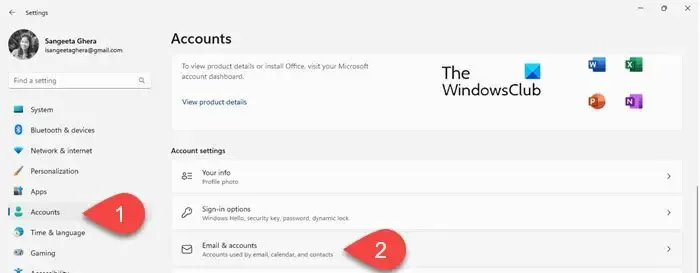
Haga clic en el nombre de la cuenta para expandir la sección. Verá un botón Eliminar junto a la opción Eliminar cuenta en la parte inferior. Haga clic en ese botón. Haga clic en Sí en la ventana emergente de confirmación que aparece. La cuenta de MS se desvinculará de su PC.
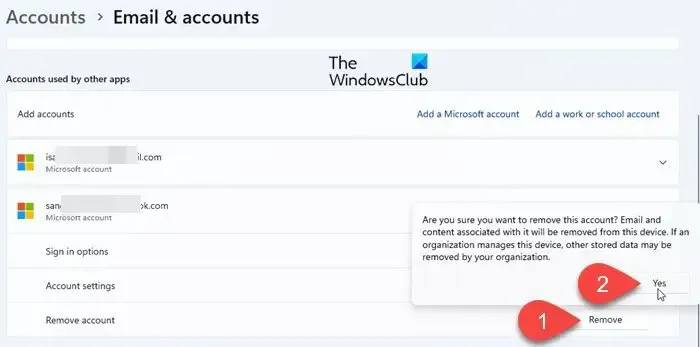
Así es como puedes eliminar por completo un perfil de usuario de Microsoft Edge. Espero que encuentres esto útil.
¿Dónde se almacenan los perfiles de Edge?
Los perfiles de Edge se almacenan en la carpeta AppData de su PC con Windows 11/10. Para ver la ruta del perfil de Edge actual, escriba edge://version/en una nueva pestaña del navegador y presione Entrar. Luego, busca la ruta del Perfil . Aquí es donde se almacenan los datos de su perfil actual de Edge ( C:\Users\<Current-user>\AppData\Local\Microsoft\Edge\User Data\Default).
¿Puedo eliminar la carpeta de datos de usuario de Edge?
Puede eliminar la carpeta de datos de usuario de Edge del almacenamiento local de su sistema si no desea que otros usuarios del sistema vean sus contraseñas guardadas, extensiones, etc. Sin embargo, también puede eliminar estos datos borrando los datos de su navegador o eliminando su perfil de usuario de Edge.



Estaba volviéndome loco por no poder quitar mi perfil ya que aunque la quitara seguía apareciendo y solo que darle click se volvía a logiar y sin pedir contraseña.
Gracias infinitas.